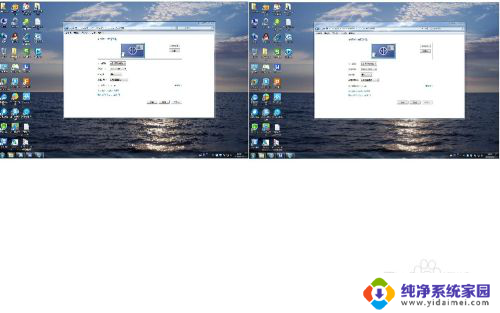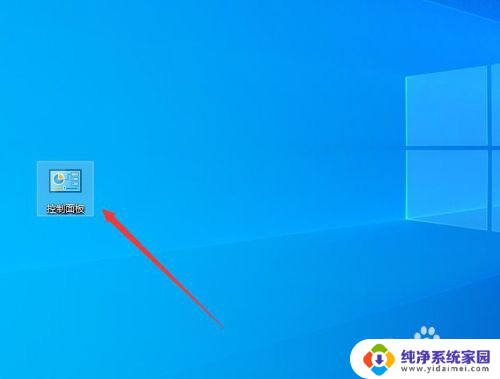显示器一直显示节能模式怎么办 显示器节电模式取消步骤
更新时间:2023-11-28 14:54:12作者:jiang
显示器一直显示节能模式怎么办,在科技高度发达的今天,显示器已成为我们日常生活和工作中不可或缺的一部分,有时我们可能会遇到一个问题,即显示器一直显示节能模式,无法正常使用。这种情况可能会给我们的工作和生活带来不便,了解如何取消显示器的节电模式是非常重要的。本文将介绍一些简单的步骤,帮助您解决这个问题,以确保显示器能够正常运行。
方法如下:
1.在Windows10系统桌面空白处,点击鼠标右键选择显示设置。
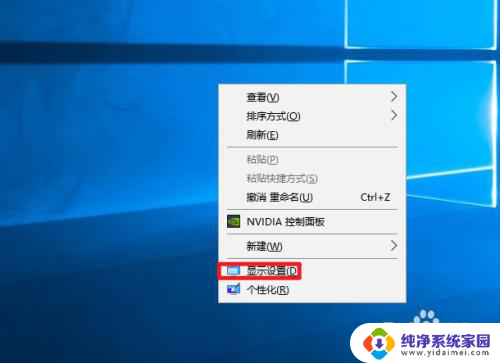
2.在显示设置界面,点击电源和睡眠。
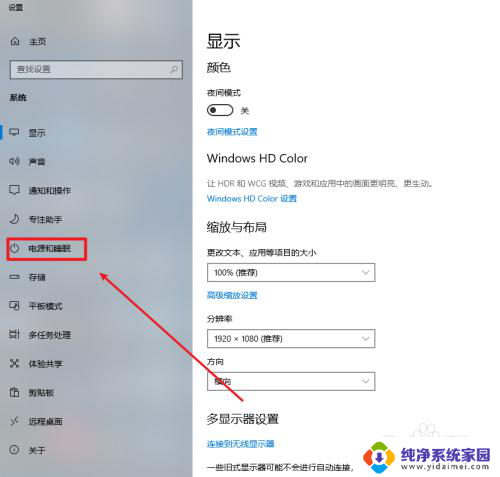
3.在电源和睡眠界面,点击其他电源设置。
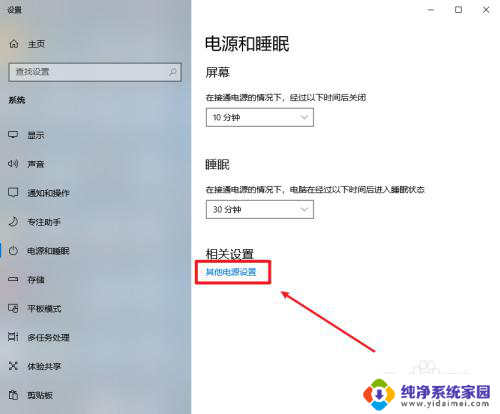
4.在电池选项里,点击关闭显示器显示时间。
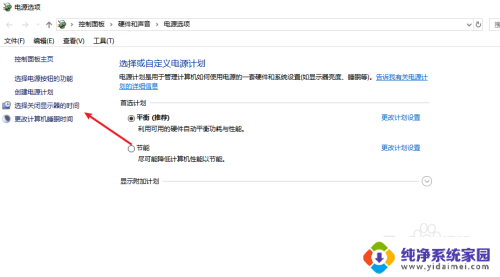
5.点击这里修改关闭显示器显示时间的下拉菜单。
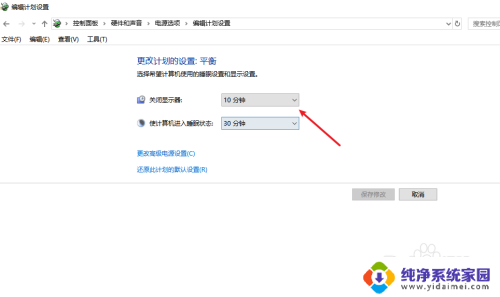
6.将这个时间修改为永不,这样就可以取消显示器的节电模式。
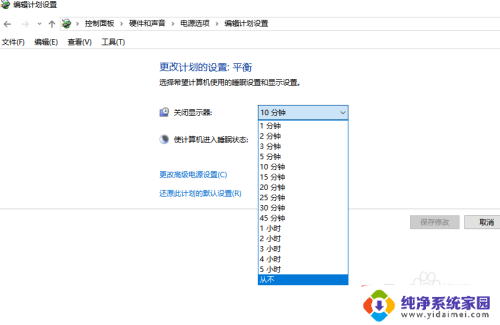
以上就是解决显示器一直显示节能模式的方法,请遇到相同问题的用户参考本文中介绍的步骤进行修复,希望对大家有所帮助。